| Pré. | Proc. |
Propriétés Fenêtre - Elément
L'onglet 'Elément' de la fenêtre Propriétés affiche les champs de propriétés pour l'élément actuellement sélectionné de n'importe quel type, avec les propriétés regroupées comme Général, Technologie, Type d'élément de base et Projet. Pour certains types d'éléments, c'est la seule page affichée. Si les champs ne sont pas affichés, cliquez sur la tête de flèche blanche à côté de chaque nom de groupe pour développer le groupe.
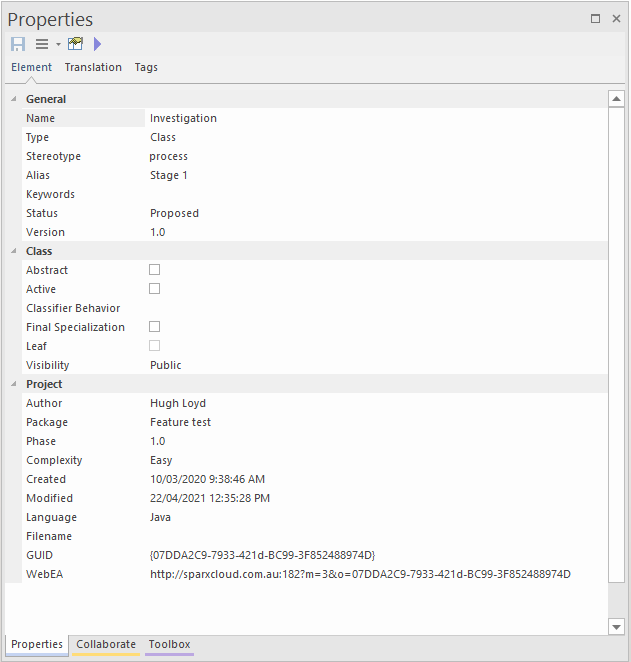
Pour ajouter ou modifier la valeur d'un champ, vous pouvez soit :
- Retapez le champ avec la valeur requise
- Cliquez sur la flèche déroulante pour sélectionner dans une liste de valeurs appropriées ou
- Cliquez sur le bouton
 à la fin du champ pour rechercher dans le modèle un classificateur approprié
à la fin du champ pour rechercher dans le modèle un classificateur approprié
Accéder
|
Ruban |
Début > Application > Conception > Propriétés Conception > Elément > Editeurs > Propriétés |
|
Raccourcis Clavier |
> Élément |
Propriétés élément
Option |
La description |
Voir également |
|---|---|---|
|
Nom |
Ce champ affiche le nom de l'élément qui, pour un nouvel élément, est par défaut :
|
Définir la dénomination automatique et les compteurs automatiques |
|
Type |
Affiche le type d'élément, tel que Classe ou Cas d'utilisation. |
|
|
Stéréotype |
(Facultatif) Affiche le stéréotype (le cas échéant) attribué à l'élément. Le nom du stéréotype est préfixé par son nom de profil parent. Si l'élément a plusieurs stéréotypes, ils sont répertoriés sur des lignes distinctes du champ. |
Sélecteur de stéréotype Stéréotypes UML |
|
Rôle |
(Facultatif, pour un élément Object ) Affiche le rôle joué par l' object représenté par l'élément. |
|
|
Alias |
(Facultatif, pour les éléments autres qu'un élément Object ) Affiche l'alias ou le nom d'affichage alternatif de l'élément, le cas échéant. |
|
|
Mots clés |
(Facultatif) Affiche tous les termes significatifs auxquels l'élément peut être associé et qui peuvent être filtrés pour identifier l'élément dans Use Case Metrics and Searches. |
|
|
Statut |
Affiche l'état de gestion actuel de l'élément (comme Approuvé ou Proposé). |
|
|
Version |
Affiche la version actuelle de l'élément (par défaut, la valeur spécifiée sur la page "Objets" de la fenêtre Préférences, telle que 1.0 ou 2.3, mais vous pouvez saisir n'importe quelle string alphanumérique répondant à vos besoins). |
|
|
Priorité |
Affiche l'importance relative du respect de cette Exigence, Changement, Problème ou Fonctionnalité par rapport à d'autres éléments du même type :
|
|
|
Difficulté |
Affiche une estimation de la difficulté à répondre à l'Exigence, à la Fonctionnalité , au Changement ou au Problème défini par l'élément :
|
|
|
Multiplicité |
Identifie le nombre d'instances de l'élément pouvant exister dans un ensemble ; la valeur s'affiche sur l'élément dans un diagramme , dans le compartiment 'Nom'. |
|
|
Visibilité |
Affiche l'exposition de l'élément pour l'accès ('Public', 'Privé', 'Protégé' ou ' Paquetage '). |
|
|
Feuille |
Identifie si l'élément est final ou non, il ne peut donc pas être un parent pour d'autres éléments. |
|
|
Résumé |
Identifie si l'élément est abstrait ou non. |
|
|
Classificateur |
Affiche le nom de l'élément qui agit comme classificateur pour l'élément sélectionné. |
|
|
Auteur |
Ce champ contient par défaut l' ID utilisateur de la personne qui a créé l'élément. Si nécessaire, vous pouvez saisir un ID utilisateur différent ou cliquer sur la flèche déroulante et en sélectionner un. |
|
|
Paquetage |
Identifie le Paquetage parent de l'élément sélectionné. |
|
|
Phase |
Affiche la phase actuelle de l'élément (par défaut, la valeur spécifiée sur la page "Objets" de la fenêtre Préférences, telle que 1.0 ou 2.3, mais vous pouvez saisir n'importe quelle string alphanumérique répondant à vos besoins). |
|
|
Complexité |
Affiche la complexité de développement de l'élément (utilisé pour l'estimation du projet). Il y a normalement trois niveaux :
|
Options d'Affichage des Object |
|
Établi |
Affiche la date et l'heure de création de l'élément. |
|
|
Modifié |
Affiche la date et l'heure de la dernière modification de l'élément. |
|
|
Langue |
Par défaut, le langage de programmation défini pour le modèle (dans le champ 'Langage par défaut pour la génération de code' sur la page 'Ingénierie du code source' de la boîte de dialogue 'Préférences'). Si cet élément doit avoir une langue différente, cliquez sur la flèche déroulante et sélectionnez-le. Si l'élément n'est pas spécifique à la langue, sélectionnez ' <none> '. |
Options d'ingénierie du code source |
|
Nom de fichier |
(Facultatif) Si vous avez l'intention de générer du code à partir de l'élément, cliquez sur le bouton |
|
|
GUID |
Affiche l'identificateur global unique attribué automatiquement à l'élément. Vous pouvez vérifier ce GUID et le copier pour référence dans plusieurs de vos tâches de modélisation . |
|
|
WebEA |
Si votre organisation utilise WebEA sur le Pro Cloud Server , il est probable que l'onglet 'Elément' aura ce champ rempli automatiquement avec l'adresse https de l'élément pour l'accès par WebEA ; il peut être copié et utilisé comme lien hypertexte pour accéder à l'élément. Ce champ est activé par l'administrateur du projet, en définissant l'adresse Web du modèle dans le champ 'URL' de la page ' Cloud ' de la boîte de dialogue 'Gérer les options du Modèle '. L'adresse de l'élément WebEA est un composé de l'URL du modèle, du numéro de modèle dans WebEA et du GUID de l'élément. |
WebEA Page Cloud |
|
Est racine |
Identifie si l'élément est ou non un élément racine qui ne peut pas être issu d'un autre élément. |
|
|
Est Spécification |
Identifie si l'élément est une spécification ou non. |
|
|
Persistance |
Identifie si l'élément est persistant ou transitoire, ou ni l'un ni l'autre (vide). |
|
|
Type de base |
Affiche le type de base de l'élément dont l'élément sélectionné est une extension. |
|
|
Exclure des Rapports générés |
Pour un élément Paquetage , indique si le Paquetage et son contenu seront exclus ou non de tout rapport généré sur le Paquetage parent de Paquetage . |